录屏直播软件哪个好?不限时长2款软件推荐!
场景1:观看主播直播讲解产品中,遇到突发情况,没法看完全程。有什么录制屏幕软件推荐吗?
场景2:今晚有一场期待已久的爱豆直播,偏偏遇到重要项目要在公司加班。想要使用手机录制下来,但是手机内存不足,也没有办法不限时长录制,这时该怎么办?
录屏直播已经成为分享信息和互动的重要方式。如果您正在寻找不限时长录制的优质录屏直播软件,以下是两款值得考虑的选择。

录屏直播软件1:数据蛙录屏软件
录屏直播软件哪个好?数据蛙录屏软件是一款多功能录屏工具,不仅适用于录制视频,也支持录制音频、游戏、摄像头、手机等视频,录制视频不限时长。它提供了高质量的录制和简洁的页面,对于直播录制有很好的效果,新手小白也可以快速掌握录制技巧。除此之外,该录屏直播软件也允许您进行画中画、实时标注等操作,使您的直播内容更加生动。
步骤1:打开主界面,选择其中一种录制模式。
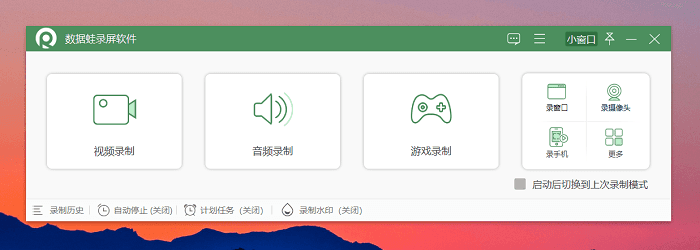
步骤2:接着选择录制区域。不想要在录制的过程中,出现其他窗口信息的干扰,我们可以点击【设置排除窗口】进行调整。
想要录制画中画模式(即人脸模式),就开启【摄像头】。对于声音有要求的用户,也可以设置声音选项。
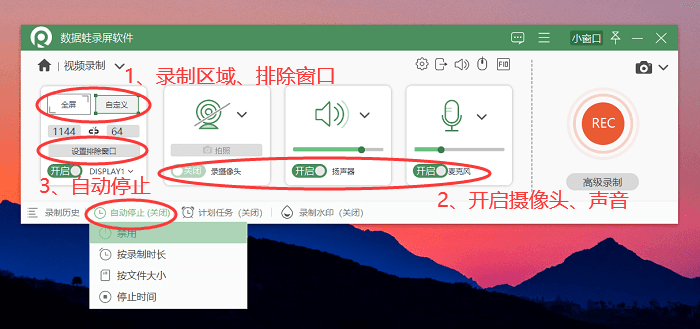
步骤3:如果直播视频录制完成,自动停止录制。我们可以点击【自动停止】选项,选择其中一个【按录制时长、按文件大小、停止时间】。当直播视频录制完成时,我们可以使电脑进入睡眠状态。
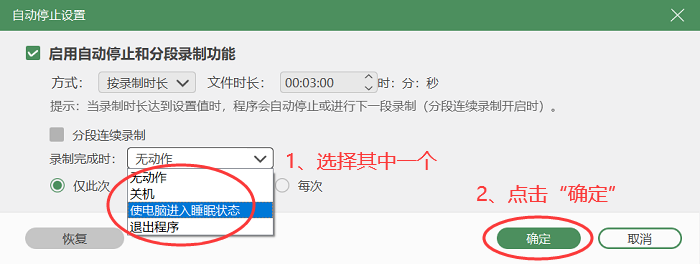
步骤4:录制过程中,可以对直播视频进行注释。直播视频录制完成,我们可以进行剪辑,还可以添加特效、更改名称等操作。
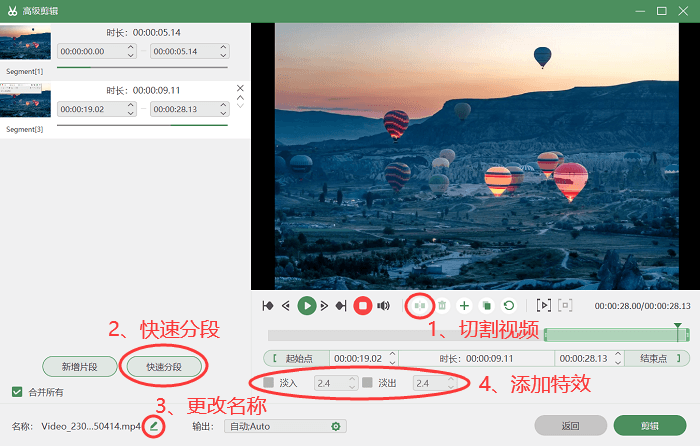
录屏直播软件2:自带屏幕录制
Windows系统自带的录屏工具已经讲解过很多次,这次讲解下Mac系统自带的屏幕录制功能。如果不清楚Windows系统自带的录屏工具如何使用,可以查看往期文章或者推荐文章哦~
Mac系统录屏直播怎么弄?Mac系统自带的QuickTime Player除了是一个视频播放器,它的录屏功能也是不错的,也支持不限时长录制。我们可以点击【文件】,然后选择【新建屏幕录制】开始录制直播视频。
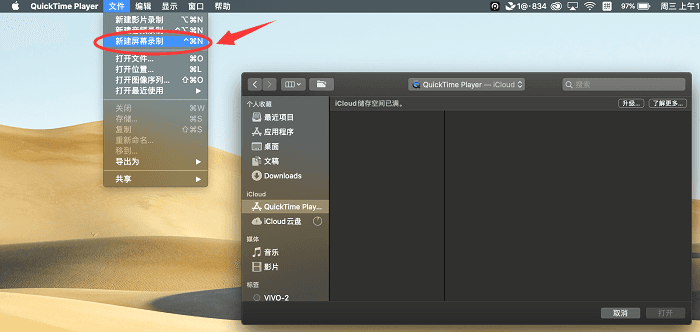
这些软件都提供了不限时长的录制选项,让您可以自由地录制和直播内容。根据您的需求和偏好,选择一个适合您的录屏直播软件是关键。
数据蛙录屏软件作为一款易于使用且功能丰富齐全的工具,是一个非常值得考虑的选择。您可以前往数据蛙官网店下载并安装,开始录制和直播您的内容,与观众分享精彩瞬间!
